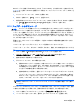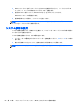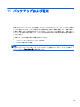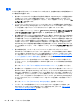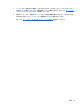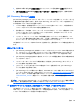User Guide-Windows 8
Table Of Contents
- 最初の操作
- コンピューターの概要
- ネットワークへの接続
- エンターテイメント機能を楽しむ
- タッチ ジェスチャ、ポインティング デバイス、キーボードによる操作
- 電源の管理
- 情報の管理と共有
- コンピューターのメンテナンス
- コンピューターと情報の保護
- セットアップ ユーティリティ(BIOS)およびシステム診断の使用
- バックアップおよび復元
- 仕様
- 静電気対策
- 索引
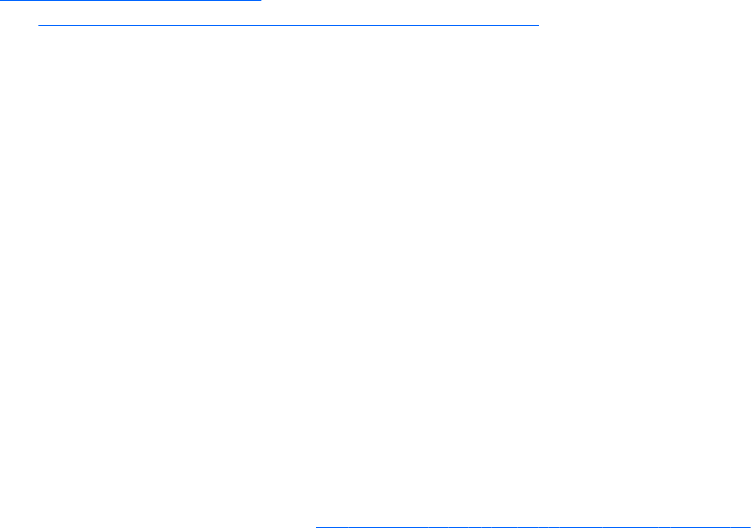
再インストールされ、それらのプログラムの設定内容が再構築されます。[HP Recovery]メディアは、
システムのカスタマイズにも使用でき、ハードドライブの交換時にも役立ちます。
●
[HP Recovery]メディアは 1 セットのみ作成できます。リカバリ ディスクは慎重に取り扱い、安
全な場所に保管してください。
●
[HP Recovery Manager]はコンピューターを検査して、空の USB フラッシュ ドライブの容量が
どれだけ必要か、または空の DVD ディスクがいくつ必要かを判断します。
●
リカバリ ディスクを作成するには、コンピューターに DVD 書き込み機能を備えたオプティカル
ドライブが搭載されている必要があり、高品質で空の DVD-R、DVD+R、DVD-R DL、または
DVD+R DL ディスクを使用する必要があります。CD±RW、DVD±RW、2 層記録 DVD±RW、ま
たは BD-RE(再書き込みが可能なブルーレイ)ディスクなどのような書き換え可能なディスク
は使用しないでください。これらのディスクは、[HP Recovery Manager]ソフトウェアに対応し
ていません。または、高品質で空の USB フラッシュ ドライブを代わりに使用することもできま
す。
●
お使いのコンピューターに DVD 書き込み機能を備えたオプティカル ドライブが内蔵されてお
らず、それでも DVD リカバリ メディアを作成したい場合は、外付けオプティカル ドライブ(別
売)を使用してリカバリ ディスクを作成するか、または HP の Web サイトからお使いのコン
ピューターに適切なリカバリ ディスクを入手できます。日本でのサポートについては、
http://www.hp.com/jp/contact/を参照してください。日本以外の国や地域でのサポートについて
は、
http://welcome.hp.com/country/us/en/wwcontact_us.html(英語サイト)から該当する国や地
域、または言語を選択してください。外付けのオプティカル ドライブを使用する場合は、コン
ピューターの USB ポートに直接接続する必要があります。ドライブを、USB ハブなどの外付け
のデバイスの USB ポートに接続することはできません。
●
コンピューターが外部電源に接続されていることを確認してから、リカバリ メディアの作成を
開始してください。
●
作成処理には最大 1 時間以上かかる場合があります。作成処理を中断しないでください。
●
必要に応じて、すべてのリカバリ DVD の作成が完了する前に、プログラムを終了させることが
できます。[HP Recovery Manager]は、現在の DVD への書き込みを終了します。次回[HP
Recovery Manager]を起動すると、バックアップ作成プロセスを続行するかどうかを確認する
メッセージが表示されて、残りのディスクが書き込まれます。
[HP Recovery]メディアを作成するには、以下の操作を行います。
1. スタート画面で「recovery」と入力して[HP Recovery Manager]を選択します。
2. [Recovery Media Creation](リカバリ メディアの作成)を選択し、画面に表示される説明に
沿って操作を続行します。
システムを復元する必要がある場合は、
89 ページの「[HP Recovery Manager]の復元」を参照し
てください。
リカバリ メディアおよびバックアップの作成
85